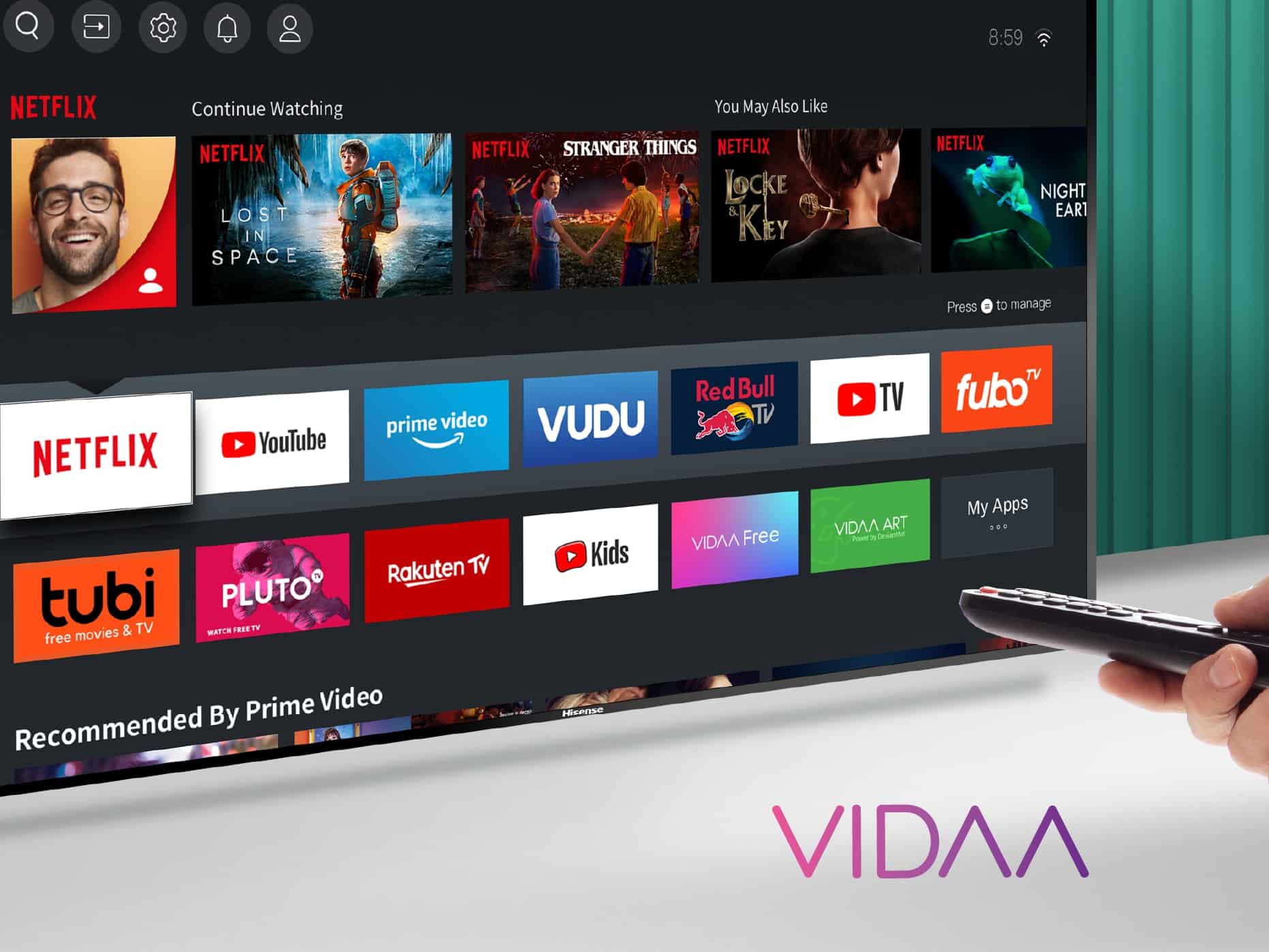536
Многие производители телевизоров и телевизоров Smart TV показывают рекламу на своих устройствах, но обычно ее можно отключить. Для многих зрителей реклама раздражает, когда они смотрят захватывающий фильм или сериал. Эти программные рекламные сообщения можно распознать по такой информации, как «реклама Smart TV» в виде баннера или в углу экрана.
Smart TV от Samsung: как отключить рекламу
- Нажмите кнопку Home и перейдите к разделу Настройки.
- Перейдите к пункту «Положения и условия и конфиденциальность».
- Снимите флажок «Я согласен с услугами отображения информации на этом телевизоре».
- В том же меню вы найдете подпункт «Я согласен на рекламу, основанную на моих интересах». Здесь также удалите галочку.
- В разделе «Общие положения и условия и защита данных» вы также можете удалить свой личный рекламный идентификатор в разделе «Сброс PSID».
- В разделе «Настройки» вы найдете пункт «Прием вещания».
- В настройках HbbTV установите флажок на «Удалить HbbTV».
Отключите рекламу на телевизорах Smart TV от LG и Philips
Поскольку и LG, и Philips полагаются на программную платформу Google Android TV, реклама отключается на смарт-телевизорах обоих производителей одинаково:
- Используйте значок шестеренки на пульте дистанционного управления для доступа к настройкам телевизора LG или Philips Smart TV.
- Нажмите «Все настройки», затем нажмите «Общие».
- Перейдите к разделу «Дополнительные настройки».
- В самом конце вы найдете раздел «Реклама».
- Вы можете сбросить свой рекламный идентификатор здесь, а также отключить отслеживание в рекламных целях — однако полностью деактивировать рекламу невозможно.
Отключите рекламу на телевизоре Sony Smart TV
- Войдите в главное меню с помощью пульта дистанционного управления и найдите пункт «Настройки».
- Под настройками канала перейдите к «Цифровые настройки».
- Перейдите в раздел «Настройка интерактивного приложения».
- Здесь вы отключаете рекламу красной кнопки, типичную для Android TV.
Panasonic Smart TV: отключение рекламы
- Нажмите на пульт дистанционного управления, чтобы перейти к «Настройкам» в главном меню.
- Найдите вкладку «Viera Connect Banner» в разделе «Настройки дисплея» и нажмите на «Выключить». Это отключит большинство рекламных объявлений.
- Чтобы отключить функцию HbbTV и на телевизоре Panasonic Smart TV, перейдите к пункту «Приложение службы передачи данных» в главном меню.
- Перейдите на вкладку «Сервис», где вы увидите список каналов.
- Здесь вы выбираете каналы по отдельности, чтобы изменить настройку с «Автозапуск» на «Ручной запуск» в разделе «Служба передачи данных». Это позволяет включать HbbTV по мере необходимости нажатием красной кнопки на пульте дистанционного управления.
- Если вы хотите принципиально отключить HbbTV для предотвращения рекламы, выберите «Off».
Отключить рекламу на Smart TV через HbbTV: Недостатками являются
Как упоминалось ранее, производители телевизоров также доставляют рекламу через функцию HbbTV. Однако имейте в виду, что вы лишитесь значимой помощи, если отключите эту функцию и тем самым предотвратите появление рекламы на вашем Smart TV.
- Как законный преемник телетекста, эта дополнительная функция также имеет свои преимущества.
- Например, при необходимости вы можете напрямую переключаться с линейного телевидения на медиатеки вещателей. Однако если вы вообще не пользуетесь этой услугой, вы можете смело ее деактивировать.
- Если вы планируете приобрести новый Smart TV, лучше заранее выяснить, в какой степени реклама может быть отключена на желаемом устройстве.